注册纸张尺寸和类型
最近更新 : 23-Jun-2017
发行编号 : 8203530700
解决方法
 (
(
 )。
)。
 /
/
 选择 <纸盒1纸张尺寸> 至 <纸盒4纸张尺寸>之一,然后按下
选择 <纸盒1纸张尺寸> 至 <纸盒4纸张尺寸>之一,然后按下
 。
。
- 当安装了选购进纸器时,将显示 <纸盒2纸张尺寸> 至 <纸盒4纸张尺寸>。
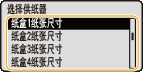
 。
。
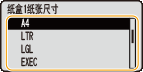

- 可以纵向或横向装入 A5 尺寸或自定义尺寸纸张。请参见下表依照纸张方向选择设置。
| 纸张尺寸 | 方向 | 设置 |
| A5 |  *1 *1 |
< A5R> A5R> |
 |
< A5> A5> |
|
| 自定义尺寸纸张 |  *2 *2 |
< Custom Size R> Custom Size R> |
 |
< Custom Size> Custom Size> |
*2 打印之前,选择打印机驱动程序 [纸张来源] 选项卡中的 [垂直送入自定义纸张] 复选框。
- 如果频繁更改要装入纸张的尺寸,可以指定 <Free Size>,这样无需每次打印都更改纸张尺寸。但请注意,在这种情况下,打印之前不选中打印机驱动程序上指定的纸张尺寸。
- 如果选择 <Free Size>,打印速度会更慢。
 。
。
- 当安装了选购进纸器时,将显示 <纸盒2纸张类型> 至 <纸盒4纸张尺寸>。
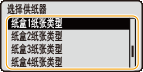
 。
。
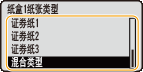

- 如果频繁更改要装入纸张的尺寸,可以指定 <Mixed Types>,这样无需每次打印都更改纸张类型。但请注意,在这种情况下,打印之前不选中打印机驱动程序上指定的纸张类型。
 (
(
 )。
)。
 /
/
 选择 <多功能托盘纸张尺寸>,然后按
选择 <多功能托盘纸张尺寸>,然后按
 。
。

 。
。
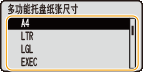

- 可以纵向或横向装入 A5 尺寸或自定义尺寸纸张。请参见下表依照纸张方向选择设置。
| 纸张尺寸 | 方向 | 设置 |
| A5 |  *1 *1 |
< A5R> A5R> |
 |
< A5> A5> |
|
| 自定义尺寸纸张 |  *2 *2 |
< Custom Size R> Custom Size R> |
 |
< Custom Size> Custom Size> |
*2 打印之前,选择打印机驱动程序 [纸张来源] 选项卡中的 [垂直送入自定义纸张] 复选框。
- 如果频繁更改要装入纸张的尺寸,可以指定 <Free Size>,这样无需每次打印都更改纸张尺寸。但请注意,在这种情况下,打印之前不选中打印机驱动程序上指定的纸张尺寸。
- 如果选择 <Free Size>,打印速度会更慢。
 。
。
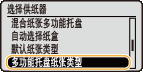
 。
。
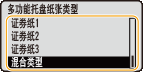

- 如果频繁更改要装入纸张的尺寸,可以指定 <Mixed Types>,这样无需每次打印都更改纸张类型。但请注意,在这种情况下,打印之前不选中打印机驱动程序上指定的纸张类型。




























































































 返回
返回
 打印
打印
 分享
分享








 京公网安备 11010502037877号
京公网安备 11010502037877号